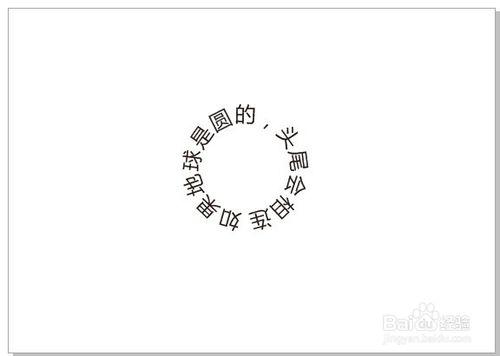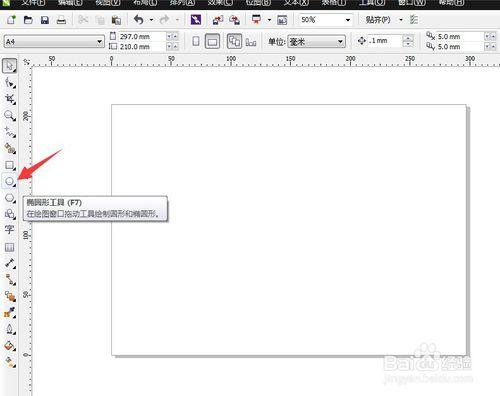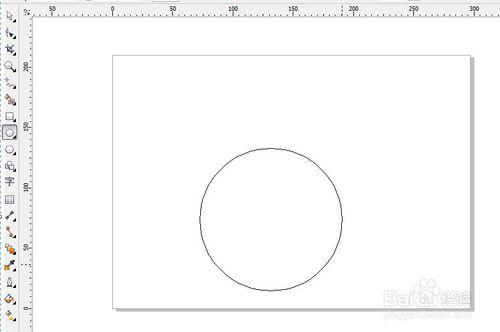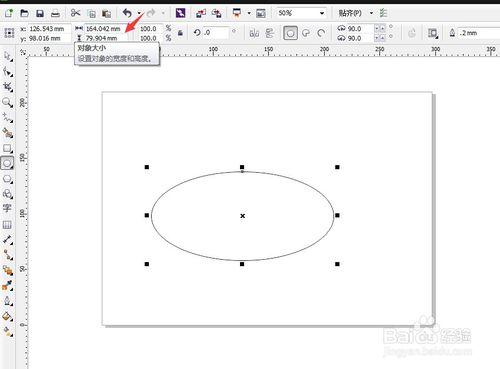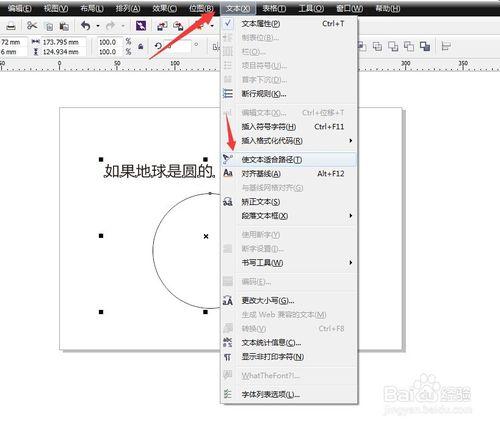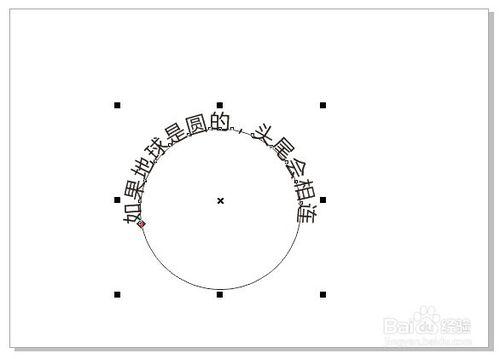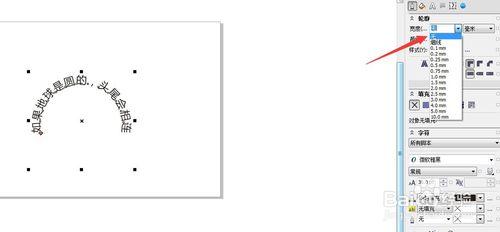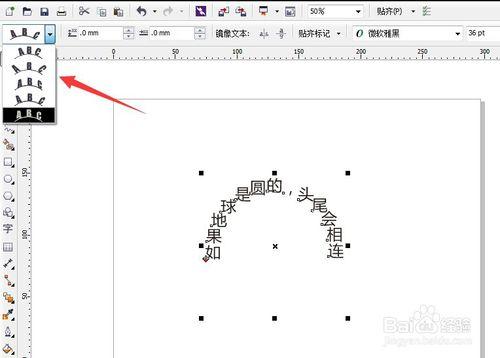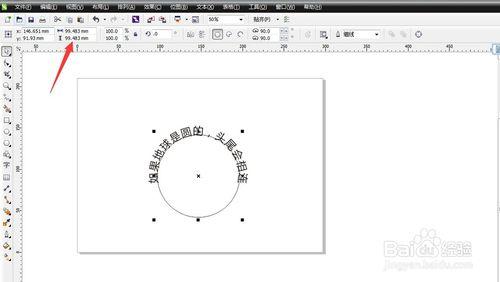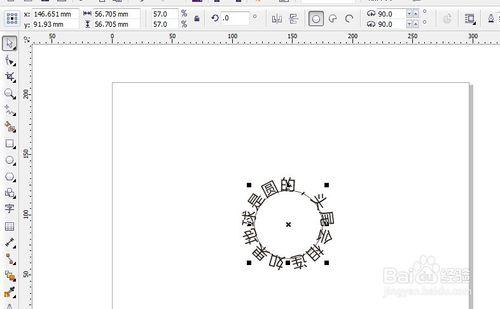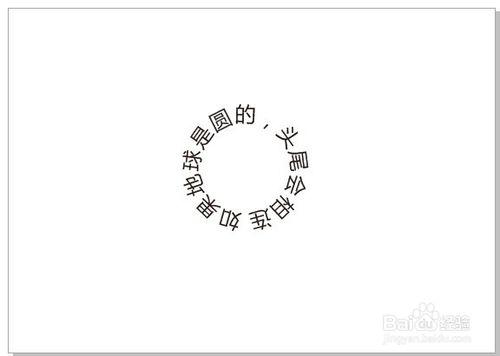CDR是常用的設計軟件。如果想要做出拱形的文字或環形的文字,以及怎麼畫圓才正呢?本文舉例詳解。
工具/原料
電腦
CDR X6 (其他版本大致相同)
一、怎麼畫圓圈
因為做拱形文字或環形文字,都需要用到圓圈來輔助,所以先教大家怎麼畫一個很正的圓。首先選擇左側的“橢圓形工具”。
在畫圓的過程中按住CTRL鍵+鼠標左鍵,拖動鼠標來調整圓圈大小,這樣畫出的圓圈是正圓。注意:要先鬆開鼠標左鍵,再鬆開CTRL鍵,否則圓圈就會打回圓形。
如果畫的時候沒有按CTRL,沒關係,可以用另外一種方法調整。選中圓圈,在左上角的“對象大小”裡面將其寬度和高度設置為一致,這樣圓就變回正圓了。
二、拱形文字和環形文字
在剛才畫的圓圈旁邊,輸入想要編輯的文字。
按Shift鍵同時選中文字和圓圈,選擇“文本(X)”,再選擇“使文本適合路徑”。然後就按到文字和圓圈走到了一起。
如果只想看到文字,那麼單獨選中圓圈,然後將其輪廓設為無。(拱形文字的形狀主要由畫的圓性狀決定,所以在畫圓的時候可以考慮畫正圓還是橢圓。)
同時在左上角的“文本方向”可設置拱形文字的其他造型。
環形文字製作方法和拱形文字一樣,緊接上面的步驟,選中圓圈,在“對象大小”裡面修改圓圈的大小。
調整到文字剛好圍著圓圈一圈就可以了。
然後選中圓圈,將其輪廓設置為無,這樣環形文字就形成了。
注意事項
CDR路徑如何建立、分離、取消會發布在其他經驗,可以進行參考。